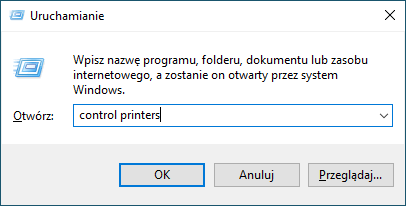Strona główna > Rozwiązywanie problemów > Problemy z drukowaniem
Problemy z drukowaniem
Jeśli po zapoznaniu się z informacjami w tej tabeli nadal potrzebujesz pomocy przy rozwiązywaniu problemów, zapoznaj się z najnowszymi wskazówkami na stronie support.brother.com/faqs.
| Trudności | Zalecenia |
|---|
| Brak wydruku | Sprawdź, czy urządzenie nie znajduje się w trybie wyłączenia. Jeżeli urządzenie jest w trybie wyłączenia, naciśnij przycisk |
| Sprawdź, czy został wybrany i zainstalowany właściwy sterownik drukarki. |
| Sprawdź, czy Monitor lub panel sterowania urządzenia sygnalizuje stan błędu. |
| Sprawdź, czy urządzenie jest w trybie online: Windows:
|
| Mac: Kliknij System Preferences (Preferencje systemowe) lub menu System Settings (Ustawienia systemowe), a następnie wybierz opcję Printers & Scanners (Drukarki i skanery). Gdy urządzenie będzie w trybie offline, usuń je, a następnie je dodaj ponownie. |
| Urządzenie nie drukuje lub przestało drukować. | Anuluj zadanie drukowania i wykasuj je z pamięci urządzenia. Wydruk może być niekompletny. Wyślij dane drukowania ponownie.   Powiązane informacje:Anulowanie zadania drukowania Powiązane informacje:Anulowanie zadania drukowania |
| Gdy dokument jest wyświetlany na ekranie, pojawiają się nagłówki i stopki, ale nie pojawiają się one na wydruku. | Na górze i na dole każdej strony znajduje się obszar, w którym drukowanie nie jest możliwe. Aby to umożliwić, wyreguluj górny i dolny margines dokumentu. |
| Urządzenie drukuje nieoczekiwanie lub drukuje zniekształcony tekst. | Anuluj zadanie drukowania i wykasuj je z pamięci urządzenia. Wydruk może być niekompletny. Wyślij dane drukowania ponownie.   Powiązane informacje:Anulowanie zadania drukowania Powiązane informacje:Anulowanie zadania drukowania |
| Sprawdź ustawienia w oprogramowaniu w celu upewnienia się, że są one skonfigurowane do pracy z urządzeniem. |
| Potwierdź, czy w oknie drukowania aplikacji wybrany jest sterownik drukarki Brother. |
| Urządzenie drukuje pierwsze kilka stron prawidłowo, a następnie na niektórych stronach brakuje tekstu. | Sprawdź ustawienia w oprogramowaniu w celu upewnienia się, że są one skonfigurowane do pracy z urządzeniem. |
| Urządzenie nie odbiera wszystkich danych wysyłanych z komputera. Upewnij się, czy przewód interfejsu jest prawidłowo podłączony. |
| Drukowanie 1-stronne lub 2-stronne jest niemożliwe.
| (Windows) Zmień opcję drukowania 2-stronnego w sterowniku drukarki.
|
| Urządzenie nie drukuje po obu stronach papieru mimo że w sterowniku drukarki zostało ustawione drukowanie dwustronne, a urządzenie obsługuje automatyczne drukowanie dwustronne. | Sprawdź ustawienie rozmiaru papieru w sterowniku drukarki. Należy wybrać format A4. Obsługiwana gramatura papieru: od 60 do 105 g/m² |
| Prędkość drukowania jest zbyt mała. | Zmniejsz rozdzielczość w sterowniku drukarki. |
| Jeśli włączony został Tryb Cichy, wyłącz go w sterowniku drukarki lub w menu urządzenia. |
| Podczas drukowania ciągłego prędkość drukowania może być automatycznie zmniejszona, aby obniżyć temperaturę wewnątrz urządzenia. |
| Urządzenie nie podaje papieru. | Jeżeli na tacy papieru znajduje się papier, upewnij się, że jest włożony prosto. Jeżeli papier jest zwinięty, należy go wyprostować. Niekiedy pomaga wyjęcie papieru, obrócenie stosu i włożenie go ponownie na tacę papieru. |
| Dobrze przekartkuj stos papieru i ponownie włóż go do tacy. |
| Zmniejsz ilość papieru na tacy, a następnie spróbuj ponownie. |
| (W przypadku modeli z gniazdem ręcznego podawania) Upewnij się, że opcja Ręczne nie jest wybrana dla Źródło papieru w sterowniku drukarki. |
| Wyczyść rolki pobierania papieru. |
| Urządzenie nie podaje papieru z ręcznego gniazda podawania. (W przypadku modeli z gniazdem ręcznego podawania) | Użyj obu rąk, aby wsunąć jeden arkusz papieru dobrze do gniazda podawania ręcznego, aż górna krawędź papieru oprze się o rolki podajnika papieru. Kontynuuj wsuwanie papieru w rolki, aż urządzenie chwyci papier i wciągnie go głębiej. |
| Włóż tylko jeden arkusz papieru do ręcznego gniazda podawania. |
| Upewnij się, że w sterowniku drukarki jako Źródło papieru jest wybrany tryb Ręczne. |
| Urządzenie nie podaje kopert. | Wkładaj za każdym razem po jednej kopercie do ręcznego gniazda podawania. Aplikacja musi zostać skonfigurowana do drukowania na używanym rozmiarze koperty. Wykonuje się to zwykle w menu Konfiguracja strony lub Konfiguracja dokumentu w aplikacji. |
| Pozycja drukowania jest ustawiona niewspółosiowo ze wstępnie wydrukowanymi obiektami. | Ustaw pozycję drukowania przy użyciu ustawienia Pozycja drukowania dla każdej tacy papieru. |